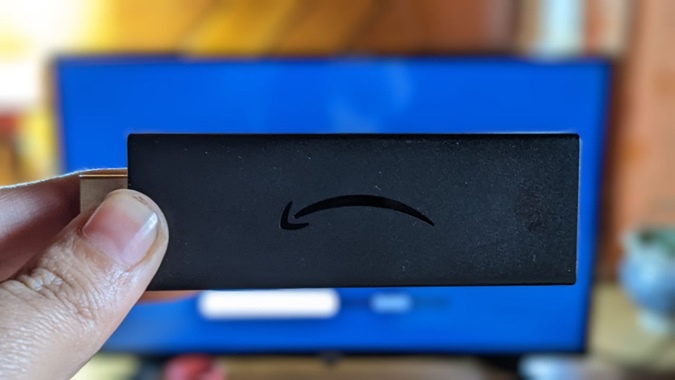Содержание
«Почему мой Firestick зависает при обновлении?» Не волнуйся. Вы не одиноки. Другие пользователи также сталкиваются с той же проблемой, когда Firestick продолжает циклически просматривать экран установки обновлений. То есть Firestick продолжает показывать экраны обновления и перезапуска. К счастью, эту проблему легко решить. Давайте проверим, как исправить зависание Fire TV Stick при загрузке последнего обновления программного обеспечения.
Примечание. В этом посте мы использовали такие термины, как Fire TV, Fire TV Stick и Firestick.
1. Подождите 15–20 минут
Полная установка обновлений Fire TV Stick обычно занимает около 15–20 минут. Итак, ждем указанного времени. Если Firestick продолжает оставаться на экране «Загрузка последней версии программного обеспечения», попробуйте следующие решения.
2. Перезапустите Firestick
Сначала попробуйте перезапустить Firestick, одновременно удерживая кнопки «Выбор» и «Воспроизведение/Пауза» в течение 10–15 секунд, пока на телевизоре не появится сообщение «Ваше устройство выключается». Fire TV Stick автоматически перезапустится.

Совет. Узнайте, как исправить проблему с перезапуском Firestick .
3. Удалите Firestick из порта HDMI
Если Fire TV Stick продолжает зависать при загрузке экрана обновления, необходимо вынуть его из порта HDMI и подключить обратно. Во многих случаях эта простая вещь решает проблему зависания FireTV при обновлении.
4. Изменить порт HDMI
Если простое удаление Fire TV Stick не помогло, попробуйте изменить порт HDMI. По сути, отключите Firestick от текущего порта HDMI и подключите его к другому порту HDMI на задней или боковой панели телевизора.
5. Заменить USB-кабель
Использование несовместимого USB-кабеля с Firestick часто приводит к таким проблемам, как Fire TV Stick застрял на логотипе , обновление или экран загрузки. Поэтому вам необходимо попробовать заменить USB-кабель Firestick.
6. Подключите Fire TV Stick к источнику питания
Конечно, вы можете запустить Firestick, подключив USB-кабель к телевизору. Однако это часто вызывает проблемы, поскольку телевизор не обеспечивает необходимое питание. Поэтому обязательно подключите Fire TV Stick непосредственно к сетевой розетке или к удлинителю/удлинителю, используя адаптер Amazon, а не телевизор.

7. Сделайте Fire TV Stick ближе к Wi-Fi
Ваш телевизор находится далеко от маршрутизатора Wi-Fi? Тогда ваш Firestick может не получать правильный сигнал Wi-Fi. Это может быть причиной того, что Fire TV Stick зависает при установке экрана обновления. Попробуйте переместить телевизор поближе к маршрутизатору или подключить его к телевизору, находящемуся рядом с маршрутизатором Wi-Fi.
Совет. Узнайте, как решить исправить Firestick, подключенный к Wi-Fi, но без Интернета проблему.
8. Отключите VPN
Вам используя VPN ? Попробуйте отключить его. VPN также могут быть ответственны за проблемы с обновлениями на Fire TV Stick.
9. Проверьте доступное пространство
Для установки и обновления программного обеспечения устройствам Firestick требуется не менее 500 МБ памяти. Если свободного места меньше, вы столкнетесь с такими проблемами, как зависание Firestick при обновлении.
Чтобы проверить и освободите место на Firestick , выполните следующие действия:
1. Выберите значок Настройки на главном экране Fire TV Stick.
2. Перейдите в My Fire TV.
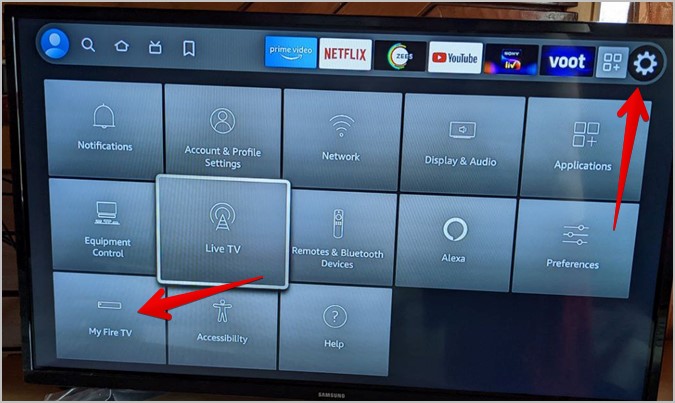
3. Выберите О программе.
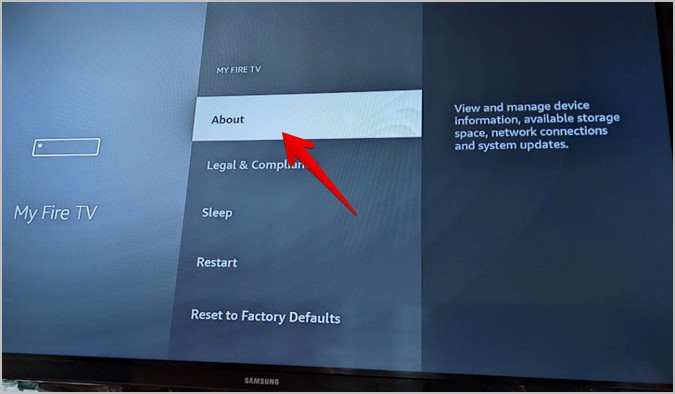
4. Выберите Хранилище. Вы увидите сведения о хранилище.
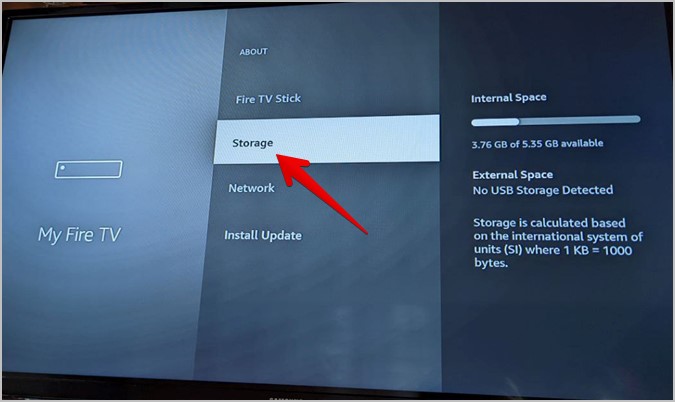
5. Если хранилище заполнено, снова перейдите в настройки Fire Stick. Затем выберите Приложения
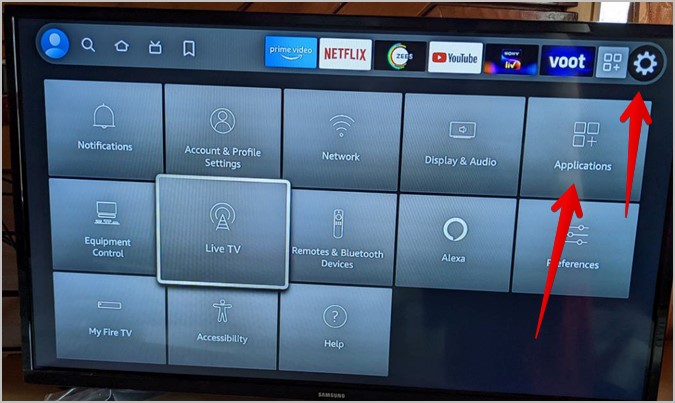
.
6. Перейдите к разделу Управление установленными приложениями.
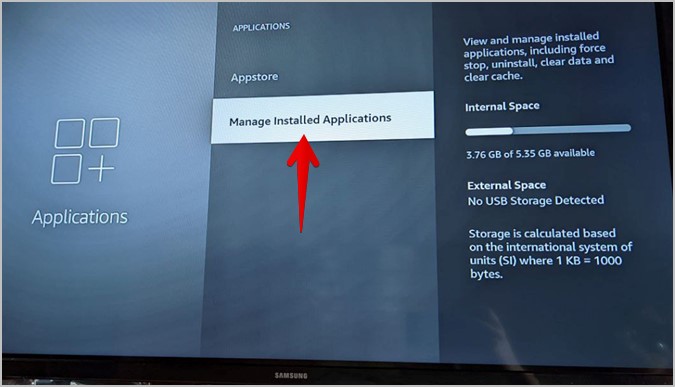
7. Вы увидите список установленных приложений. Удалите ненужные приложения, чтобы освободить место на Firestick.
Совет. Ознакомьтесь с лучшие приложения для управления файлами для Amazon Fire TV .
10. Рискните отключить Firestick
Если Firestick зависает на экране «Загрузка последней версии программного обеспечения» на очень долгое время, например, более чем на полчаса, но предупреждает вас о том, что не следует отключать питание, вы можете попробовать рискнуть отключить его. Многие пользователи Амазонский форум предположили, что отключение питания Firestick, когда он зависал при обновлении, решило для них проблему.
Примечание. Не рекомендуется удалять Firestick или отключать его во время обновления. Поэтому делайте это на свой страх и риск.
11. Сброс настроек Firestick
Если ничто не помогло вам избавиться от экрана «Загрузка последней версии программного обеспечения», попробуйте перезагрузить Fire TV. Обратите внимание, что при сбросе настроек Firestick информация вашей учетной записи и загруженный контент будут удалены с устройства.
Чтобы сбросить настройки Firestick, нажмите и удерживайте кнопку Назад и кнопку с правой стороны круга навигации вместе в течение 8–10 секунд.
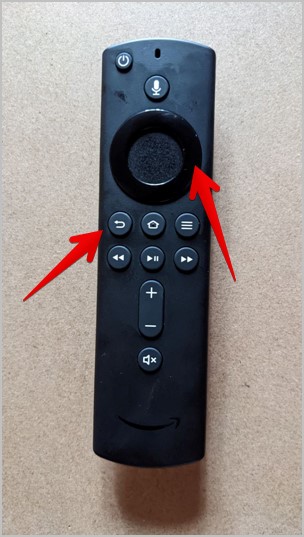
Примечание: Если данный способ сброса настроек не сработал, то нажмите одновременно кнопки «Назад» и «Меню» (кнопка с тремя горизонтальными линиями) и удерживайте их 8-10 секунд. Если пульт Firestick не работает, узнайте, как это сделать починить пульт Fire TV.
На экране появится всплывающее окно с сообщением о том, что Firestick перезагрузится через несколько секунд. Поэтому подождите некоторое время, и через несколько секунд Firestick автоматически перезагрузится.
Часто задаваемые вопросы
Перейдите в «Настройки Firestick» >«Мой Fire TV» >«О программе» >«Установить обновление» или «Проверить наличие обновления».
На пульте Firestick нажмите и удерживайте одновременно кнопки «Выбор» и «Воспроизведение/Пауза» не менее 10 секунд, чтобы перезапустить Firestick.
Перейдите в «Настройки Firestick» >«Сеть». Выберите сеть, к которой вы хотите подключиться, и введите сетевой пароль.
Зеркало, зеркало на стене
Как только ваш Firestick избавится от экрана загрузки последнего обновления, ознакомьтесь с лучшие приложения для установки на Firestick. . Кроме того, узнайте, как зеркало айфон , Андроид , или Windows для запуска TV Stick .